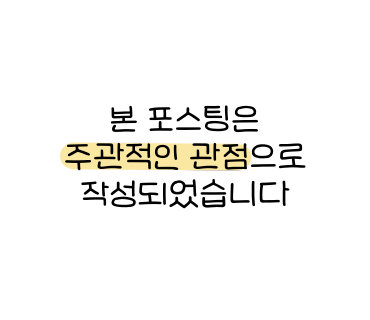아이폰 느려졌을때 버퍼링 현상 해소 하는법
스마트폰 사용자라면 누구나 한 번쯤 경험하는 문제 중 하나가 바로 기기의 속도 저하입니다. 특히 아이폰 사용자는 버퍼링 현상과 같이 느려졌을때 어떻게 해결해야 하는지 궁금해하는 경우가 많습니다.

이럴 때 손쉽게 해볼 수 있는 해결책 중 하나가 바로 '가상 메모리 초기화'입니다. 이는 iPhone의 RAM을 리부팅하는 것을 의미합니다. 물론 이 과정에서 사진, 동영상, 문자 메시지 등의 데이터는 전혀 손실되지 않으니 걱정하지 마세요.
가상 메모리
초기화란?

아이폰 내 RAM에 저장된 일시적 정보를 삭제하여 기기의 반응 속도를 향상시키는 방법입니다.
RAM은 다양한 애플리케이션과 프로세스가 임시로 데이터를 저장하는 공간으로, 이 공간이 꽉 차 있으면 기기의 성능이 저하될 수 있습니다. 초기화 과정을 통해 RAM을 비워주면, 아이폰이 보다 원활하게 작동할 수 있습니다.
메모리 초기화
방법

최신 아이폰 모델 중에는 물리적 홈 버튼이 없는 경우가 많습니다. 이런 모델들에서도 가상 메모리 초기화를 진행할 수 있습니다. 실제 홈 버튼이 없어도 'AssistiveTouch' 기능을 활용하여 가상의 홈 버튼을 생성할 수 있기 때문입니다.
AssistiveTouch 활성화 방법

아이폰의 '설정' 앱을 엽니다. 그리고 '손쉬운 사용' 탭으로 이동한 다음, '신체 및 동작 지원' 카테고리 안의 '터치' 옵션을 선택합니다. 여기서 'AssistiveTouch'를 찾아 활성화시킵니다.

이 기능은 원래 홈 버튼이 고장 났을 때 임시적으로 사용할 수 있는 방법으로 알려져 있지만, 홈 버튼이 없는 모델에서도 마찬가지로 사용할 수 있습니다. 활성화되면 화면에 가상의 홈 버튼이 나타납니다.
사용자는 이 버튼의 위치를 자유롭게 조정할 수 있으며, 기본적으로 화면의 어느 곳이든 이동이 가능합니다.
가상 메모리
초기화 절차
가상의 홈 버튼 생성 후, 다음 단계로 넘어갈 수 있습니다. 아이폰의 물리적 버튼을 사용하여 초기화 과정을 시작합니다.

1. 볼륨 업(+) 버튼을 한 번 누릅니다.
2. 볼륨 다운(-) 버튼을 누릅니다.

3. 전원(시리) 버튼을 약 2초 동안 누릅니다.
이렇게 하면 '전원 끄기' 슬라이더가 화면에 표시됩니다. 이때 가상의 홈 버튼을 누른 후 약 3초 동안 기다립니다. 이 과정을 마치면 RAM 초기화를 진행한 후 다시 잠금 화면으로 전환됩니다.

잠금 해제하면 RAM이 초기화된 상태에서 다시 시작됩니다. 이로 인해 처리 속도가 개선되어 여러 애플리케이션을 동시에 사용하는 경우에도 더욱 빠르고 원활하게 동작합니다. 아이폰이 느려졌을때 꼭 활용해 보세요.
오늘 알려드린 정보가 누군가에게 유익했으면 하는 바램으로 이만 마치겠습니다.
또 다른 IT 이야기로 돌아올게요 :)
감사합니다.


애플의 페이스타임은 우리의 일상 속에서 필수적인 커뮤니케이션 도구로 자리 잡았습니다. 하지만, 때때로 ...
blog.korea-iphone.com